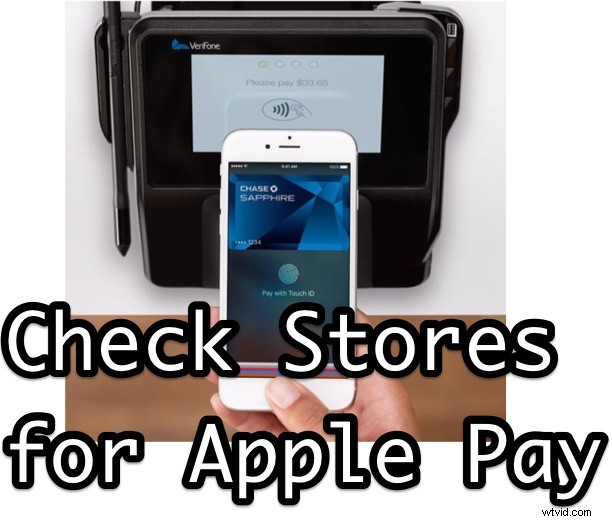
Apple Pay is onmiskenbaar handig, zodat u snel en veilig aankopen kunt doen vanaf uw iOS-apparaten. Dus je hebt Apple Pay op je iPhone en op de Apple Watch ingesteld en nu wil je het gebruiken, toch?
Hoewel bekend is dat veel populaire winkels Apple Pay ondersteunen, is er geen reden om je af te vragen of een bepaalde locatie, winkel of winkel Apple Pay-aankopen ondersteunt, omdat je op de meeste winkellocaties daadwerkelijk kunt controleren op Apple Pay-compatibiliteit door de kaarten te gebruiken applicatie.
Hoe winkellocaties controleren voor Apple Pay-ondersteuning van iOS
Dit is een heel gemakkelijke truc, het is gewoon een kwestie van zoeken op de juiste plaats van een lijst met kaarten. Laten we in dit voorbeeld doen alsof we een heel salaris willen uitgeven bij Whole Foods om een paar biologische groenten te kopen:
- Open de iOS Maps-applicatie op de iPhone (of iPad of iPod touch, maar iPhone is het handigst omdat je waarschijnlijk onderweg bent wanneer je dit gebruikt)
- Zoek naar de winkel of winkel waarvoor u Apple Pay-ondersteuning wilt controleren
- Tik op de vermelding wanneer deze wordt weergegeven in de Kaarten-app en scrol vervolgens omlaag om de secties 'Categorie' en 'Prijs' te vinden. Naast die informatie ziet u een Apple Pay-indicator ' Betalen' als die specifieke winkel of winkel locatie ondersteunt Apple Pay voor betalingen
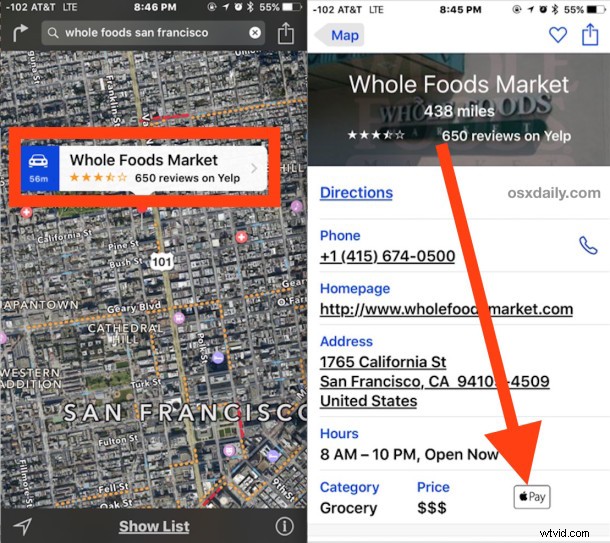
Eenvoudig en gemakkelijk. Deze vermeldingen worden vaak bijgewerkt in Maps, dus als een winkel Apple Pay momenteel niet ondersteunt, maar later de mogelijkheid toevoegt, zou deze vrij snel moeten verschijnen.
Controleer winkellocaties voor Apple Pay-ondersteuning van Mac OS X
Het is net zo eenvoudig om te controleren op Apple Pay-ondersteuning voor elke winkellocatie vanuit de Maps-app in Mac OS X:
- Open Maps en zoek naar de winkel waarvoor u Apple Pay-ondersteuning wilt controleren en klik vervolgens op de knop met vermeldingsinfo (i)
- Zoek naar de Pay-indicator, als deze bestaat, betekent dit dat de winkel Apple Pay ondersteunt
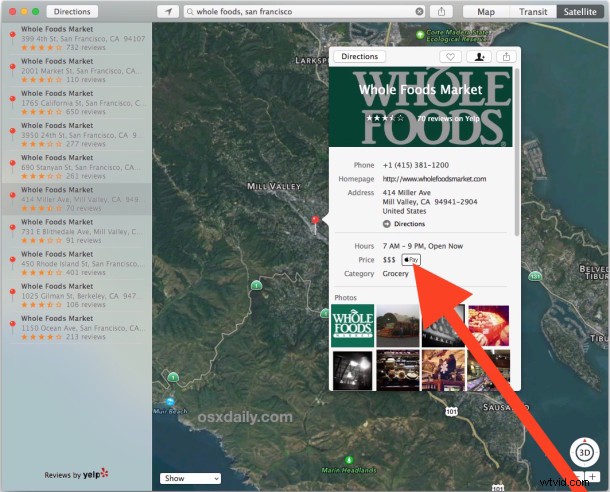
Veel populaire winkels ondersteunen de Apple Pay-betaalservice, maar het is toch fijn om vooraf te kunnen controleren. Nu kun je van tevoren bepalen of een winkel Apple Pay ondersteunt, zodat je betalingen kunt doen met je iPhone of Apple Watch, of dat je een creditcard of dat grappige papiertje dat contant geld wordt genoemd moet meenemen om een aankoop te doen .
